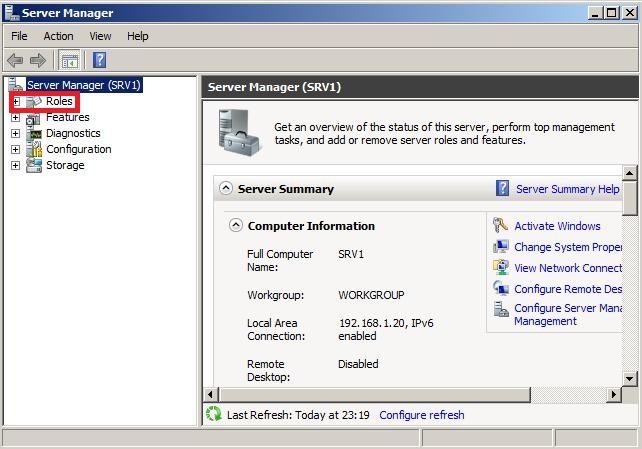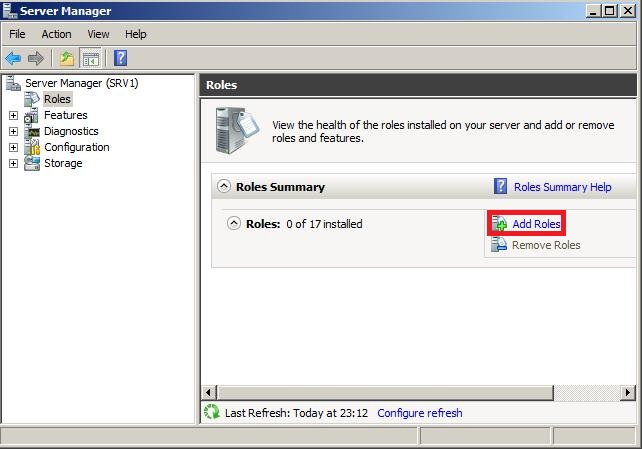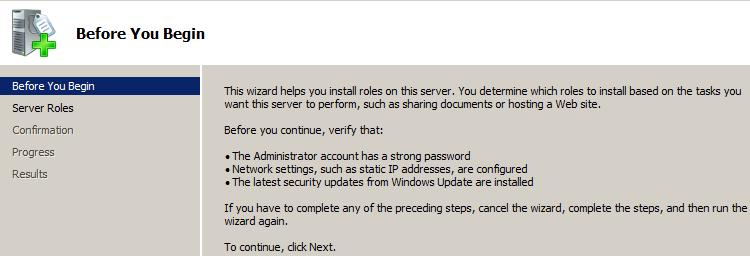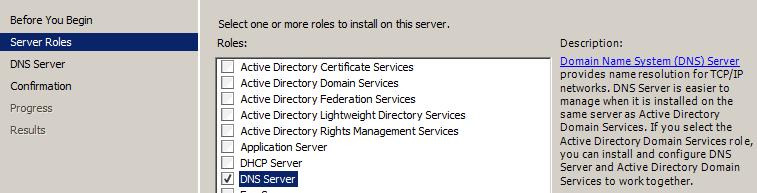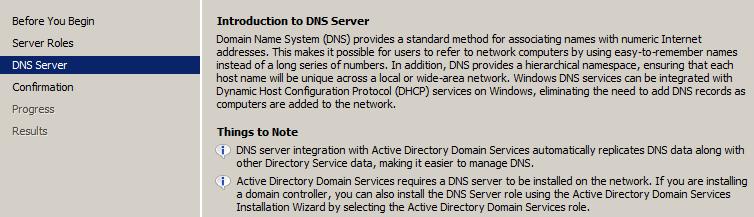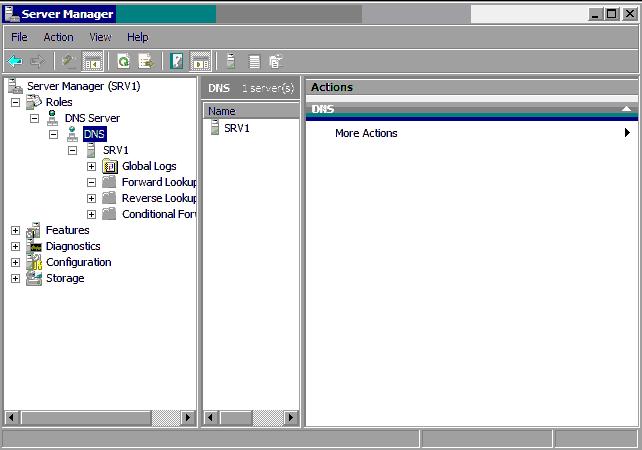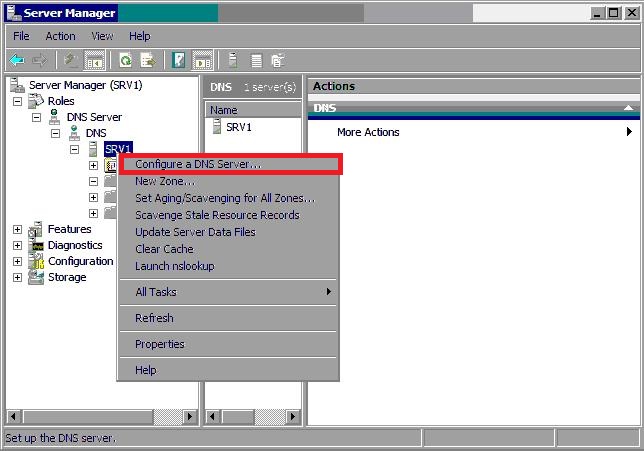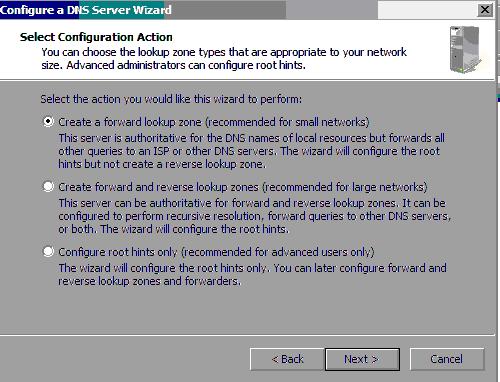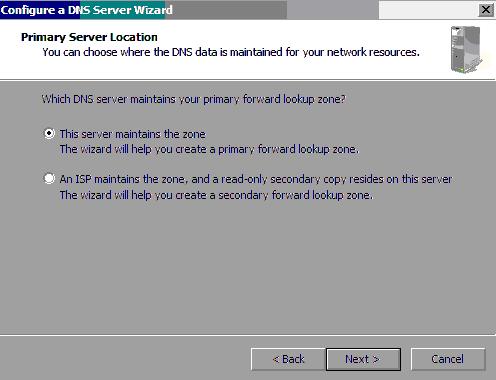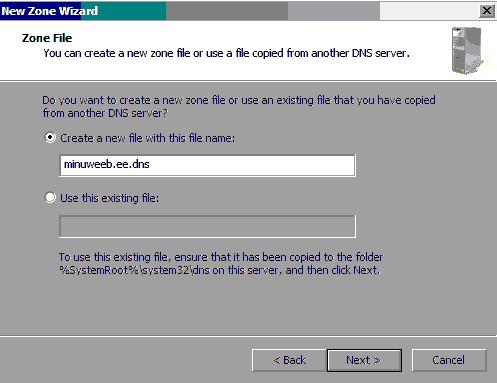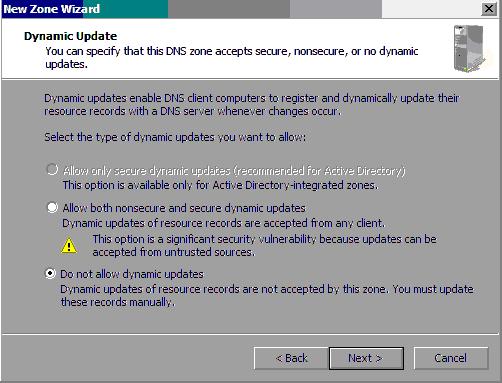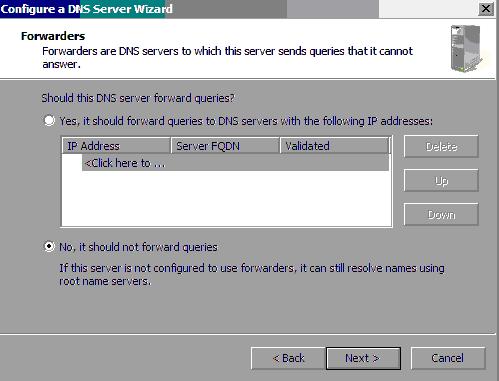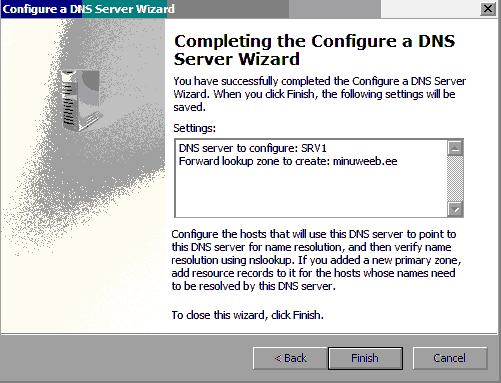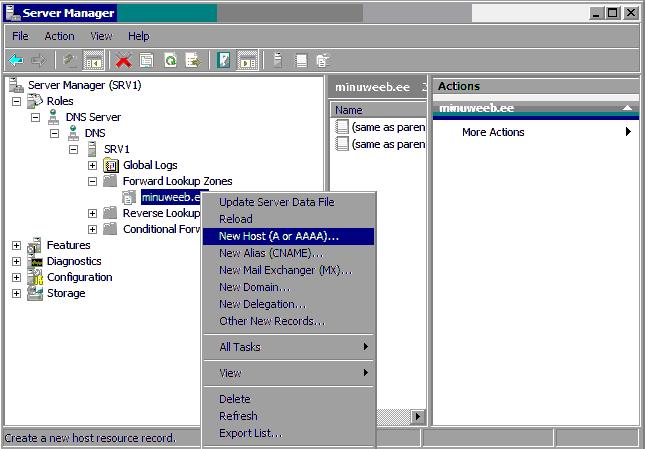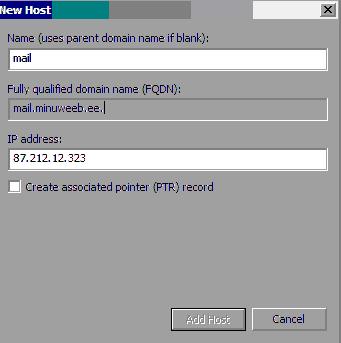DNS serveri paigaldamine ja haldamine Windows Server operatsioonisüsteemis: Difference between revisions
No edit summary |
|||
| (11 intermediate revisions by the same user not shown) | |||
| Line 1: | Line 1: | ||
== Siisejuhatus == | == Siisejuhatus == | ||
'''DNS''' ehk (Domain Name | '''DNS''' ehk (Domain Name System) - Ülesanndeks on ip aadressite tõlkimnie nimedeks, kuna ip aadresse on raskem meels pidada, tuleb abiks '''DNS'''. Kui '''DNS''' server on maas ei ole võimalik veebilehtedel käia. kui üks '''DNS''' server on maas oskab ta otsida teistest severitest, nii kaua kui leiab õige aadessi. | ||
== Installimine == | == Installimine == | ||
| Line 74: | Line 74: | ||
[[File:Config_dns4.jpg]] | [[File:Config_dns4.jpg]] | ||
Järgmises aknas küsitakse, kas me lubame DNS kirjet uuendamist automaatselt või muudame ise manuaalselt. Valime viimase, et DNS kirjet automaatne uundamine on keelatud ja valime '''next | Järgmises aknas küsitakse, kas me lubame DNS kirjet uuendamist automaatselt või muudame ise manuaalselt. Valime viimase, et DNS kirjet automaatne uundamine on keelatud ja valime '''next''' . | ||
[[File:Config_dns5.jpg]] | |||
jägmisest aknast valime, et meie '''DNS''' server ei suuna aadresse teistele '''IP'''-dele ja vajutame '''next''' ja '''Finish'''. | |||
[[File:Config_dns6.jpg]] | |||
[[File:Config_dns_FINISH.jpg]] | |||
Nüüd on meie dns server seadistamine lõpule viidud, selleks et panna '''DNS''' server tööle lahendama nimesid ka alamdomeenidele näiteks '''mail.minuweeb.ee''' tuleb uuesti lahti võtta '''Server Manager''' valida''' Roles''', '''DNS''', ''' Forward Lookup zone''' ja valida õige domeeninimi, meie puhul on see '''minuweeb.ee''', klikata tema peal hiire parema klahviga ja valida New Host(A or AAAA). | |||
[[File:Dns_a_kirjed.jpg]] | |||
Avanenud aknas paneme alamdomeeni ja IP aadressi mis sellele vastab paika, vajutame '''Add Host''' nuppu ja ongi alamdomeen loodud. | |||
[[File:Config_AAA.jpg]] | |||
Dns severisse saab lisada veel päris mitu domeeni ja alamdomeeni,kindlasti kui serveris jookseb Microsoft Exchange peab ka '''Reveres lookup zone''' ära konfigureeritud olema. | |||
== Kasutatud materjal == | |||
http://wiki.itcollege.ee/index.php/Microsoft_DNS | |||
== Autor == | == Autor == | ||
Aleksei Issaikin AK21 | Aleksei Issaikin AK21 | ||
Latest revision as of 19:27, 2 April 2011
Siisejuhatus
DNS ehk (Domain Name System) - Ülesanndeks on ip aadressite tõlkimnie nimedeks, kuna ip aadresse on raskem meels pidada, tuleb abiks DNS. Kui DNS server on maas ei ole võimalik veebilehtedel käia. kui üks DNS server on maas oskab ta otsida teistest severitest, nii kaua kui leiab õige aadessi.
Installimine
Kõigepealt, selleks et DNS serverit saaks installida, tuleb serverile määrata statiline IP aadress. Kui staatilie ip aadress sai määratud, tuleb lahti võtta:
Server Manager
Server Manageri alt valime:
Roles
Kui Roles on lahti, tuleb valida:
Add Roles
Avanenud aknas valime next:
Edasi avanenud aknas valime installitava Role nime:
DNS
Järgmises aknas valime Next:
Viimases aknas valime Install ja Server hakkab DNS-i installima.
Haldamine
Kui DNS sai installitud, tuleb seda seadistama hakkata, tuleb uuesti Server Manger lahti võtta. Server mangeri alt tuleb valida Roles - DNS server ja DNS.
Kui see kaustapuu on avatud saame me valida meie serveri nime ja hiire parema klahviga klikates sereri nime peal valime Configure a DNS server.
Forward lookup zone - Enamik päringuid, mis DNS serveri poole saadetakse, on forward query'd. Nad pärivad IP aadressi DNSi nime põhjal. DNS pakub ka tagurpidi otsimise võimalust (ingl reverse lookup). See tähendab, et host saab teha kindlaks teise hosti nime IP aadressi põhja
Meie valime esimese varinadi ja vajutame next.
Järgmises aknas tuleb valida, kas meie server jääeb primaarseks DNS-iks või kasutatakse primaarselt interneti teenusepakkuja DNS-i. Valime esmiese variandi ja vajutame next.
Edasi valime endale domeeni nime, millele server hakkab vastama näiteks minuweeb.ee ja vajutame next. Edasi küsitakse meie käest uue tsnooi tekitamist või on võimalik ka kasutada olemasolevat valime, et tekitatakse uus ja next.
Järgmises aknas küsitakse, kas me lubame DNS kirjet uuendamist automaatselt või muudame ise manuaalselt. Valime viimase, et DNS kirjet automaatne uundamine on keelatud ja valime next .
jägmisest aknast valime, et meie DNS server ei suuna aadresse teistele IP-dele ja vajutame next ja Finish.
Nüüd on meie dns server seadistamine lõpule viidud, selleks et panna DNS server tööle lahendama nimesid ka alamdomeenidele näiteks mail.minuweeb.ee tuleb uuesti lahti võtta Server Manager valida Roles, DNS, Forward Lookup zone ja valida õige domeeninimi, meie puhul on see minuweeb.ee, klikata tema peal hiire parema klahviga ja valida New Host(A or AAAA).
Avanenud aknas paneme alamdomeeni ja IP aadressi mis sellele vastab paika, vajutame Add Host nuppu ja ongi alamdomeen loodud.
Dns severisse saab lisada veel päris mitu domeeni ja alamdomeeni,kindlasti kui serveris jookseb Microsoft Exchange peab ka Reveres lookup zone ära konfigureeritud olema.
Kasutatud materjal
http://wiki.itcollege.ee/index.php/Microsoft_DNS
Autor
Aleksei Issaikin AK21